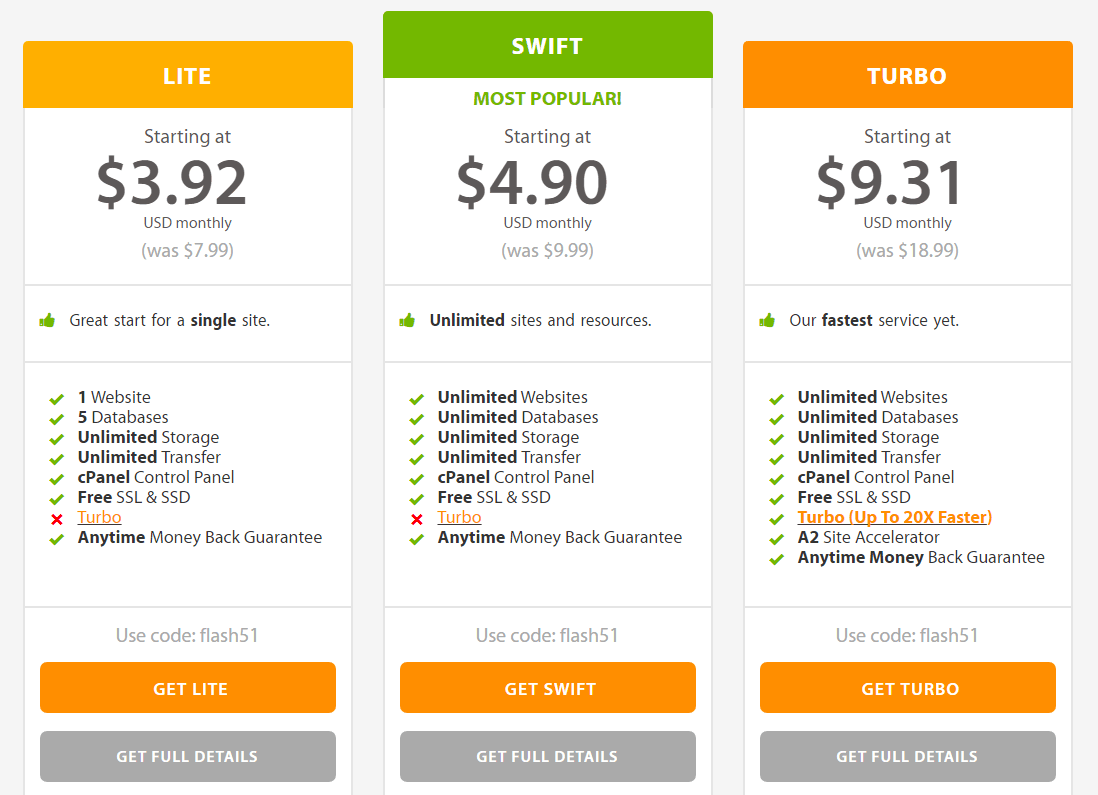Ви дослідили послуги веб-хостингу та думали про них реєстрація в A2 Hosting. Хороший вибір, але, можливо, ви не знаєте, з чого почати?
Ось мій простий у виконанні підручник, який показує вам як зареєструватися в A2 Hosting, і я вам покажу як встановити WordPress на A2 Hosting.
Цей посібник допоможе вам зробити перший крок до розміщення вашого веб-сайту за допомогою хостингу A2.
Хостинг A2 є незалежною власністю, тобто вони повністю контролюють усі свої сервери, що є величезним плюсом у монополії хостинг-провайдерів.
Вони також виділяють три найважливіші функції хостингу – швидкість, функції та підтримку. Якщо вам потрібна додаткова інформація, перевірте мій огляд хостингу A2 тут.
Реєстрація в A2 Hosting це дуже просто і легко зробити, і установка WordPress на A2 Hosting не може бути простіше.
Дозвольте мені показати вам, як…
Як зареєструватися на A2 Hosting
Крок 1. Виберіть план хостингу A2
візит www.a2hosting.com та вибрати план ви хочете використовувати. (Я рекомендую план Turbo, це найдорожчий спільний план, який вони пропонують, але він завантажить ваш веб-сайт дуже швидко).
Крок 2. Виберіть доменне ім'я
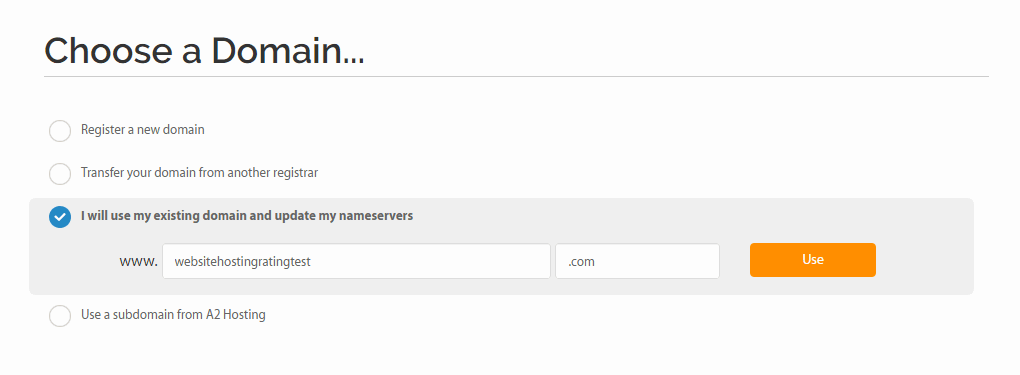
Далі вам буде запропоновано вибрати домен. Ви можете зареєструвати абсолютно новий домен ім'я з A2, або ви можете перенести наявний домен від іншого реєстратора до A2, або ви можете використовувати свій існуючий домен і оновити сервери імен.
Крок 3. Налаштуйте параметри вашого плану
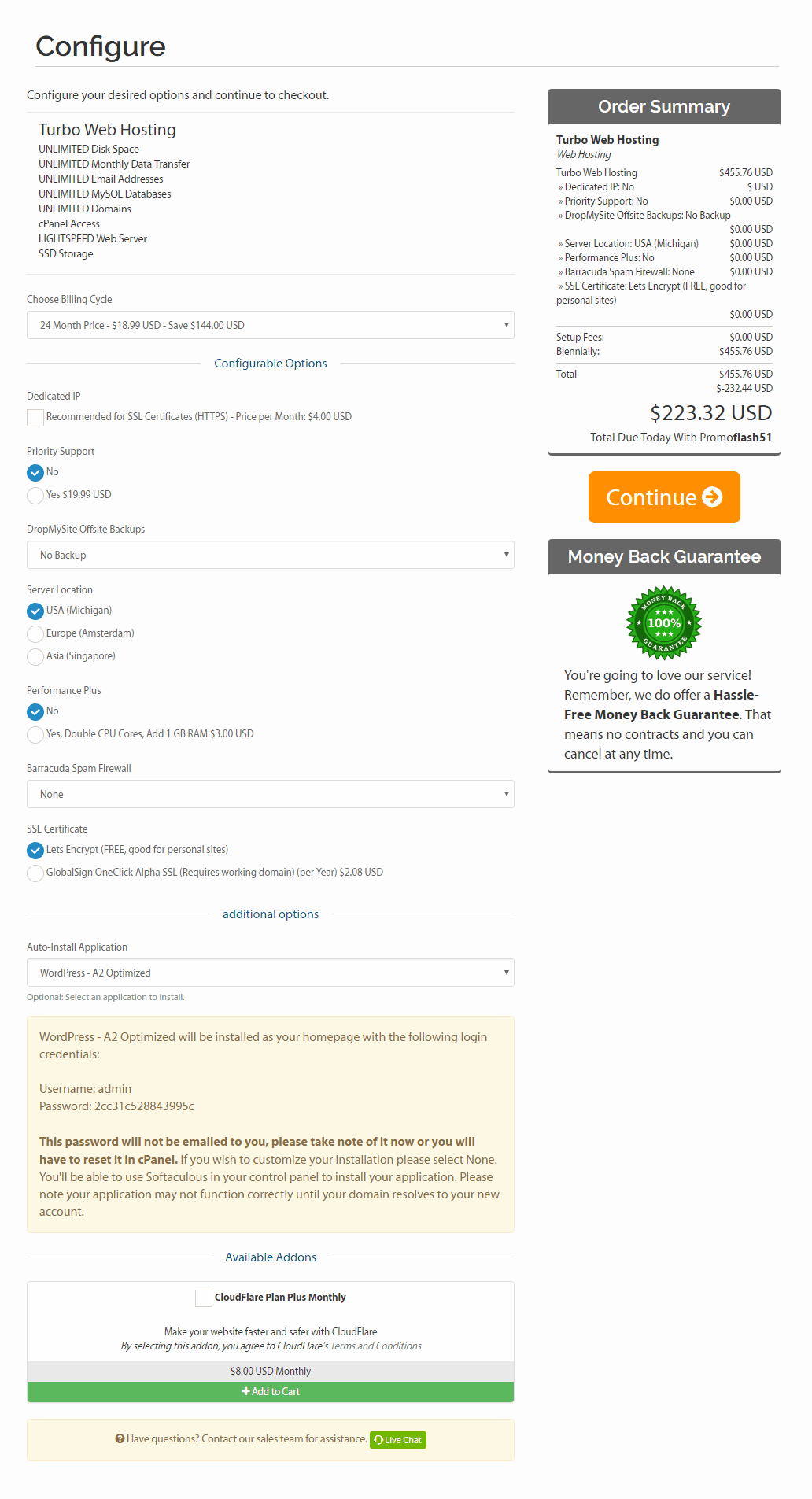
Тут ви зіткнулися з купою параметри, які потрібно налаштувати, а також платні додаткові (які ви завжди можете оновити пізніше).
- Ви можете вибрати бажаний платіжний цикл.
- Виберіть, якщо хочете a виділена IP-адреса (Я не рекомендую цього, якщо ви не створені Сайт електронної комерції Shopify і потрібен приватний сертифікат SSL).
- Пріоритетна підтримка та Резервне копіювання за межами сайту DropMySite це речі, які вам насправді не потрібні.
- Ви також можете вибрати бажаний розташування сервера (виберіть той, який є найближчим до вас і ваших клієнтів або відвідувачів сайту).
- Продуктивність плюс та Barracuda Спам Брандмауер є два інших оновлення, які вам насправді не потрібні.
- Ви можете вибрати сертифікат SSL, Let's Encrypt є безкоштовним і є хорошим вибором для особистих сайтів і сайтів малого бізнесу.
- Наступний варіант важливий. Тут ви можете вибрати, чи хочете ви A2 Hosting автоматичне встановлення WordPress (або Joomla, PrestaShop, а також багато іншого програмного забезпечення) для вас.
- Останній варіант CloudFlare плюс, яке є ще одним оновленням, яке вам зараз не потрібно.
Натисніть Продовжити.
Крок 4. Перегляньте свої дані
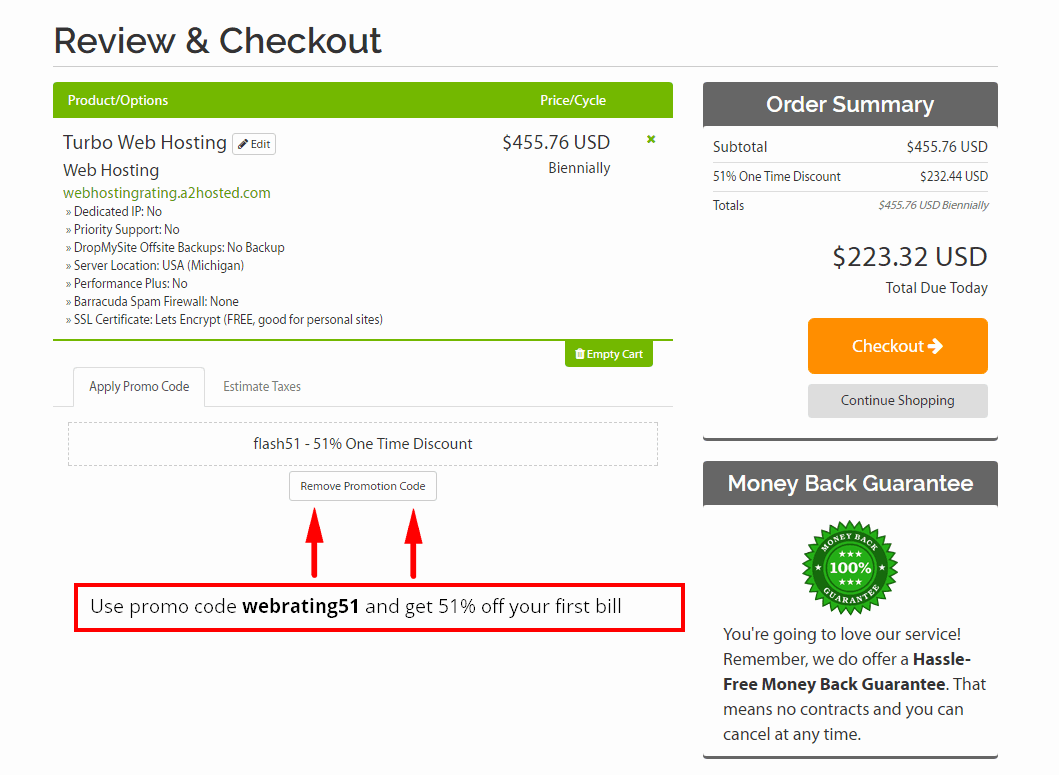
Ще раз перевірте, чи все в порядку.
PS: використовуйте промокод webrating51, щоб отримати 51% знижки на перший рахунок
Крок 5. Оплата
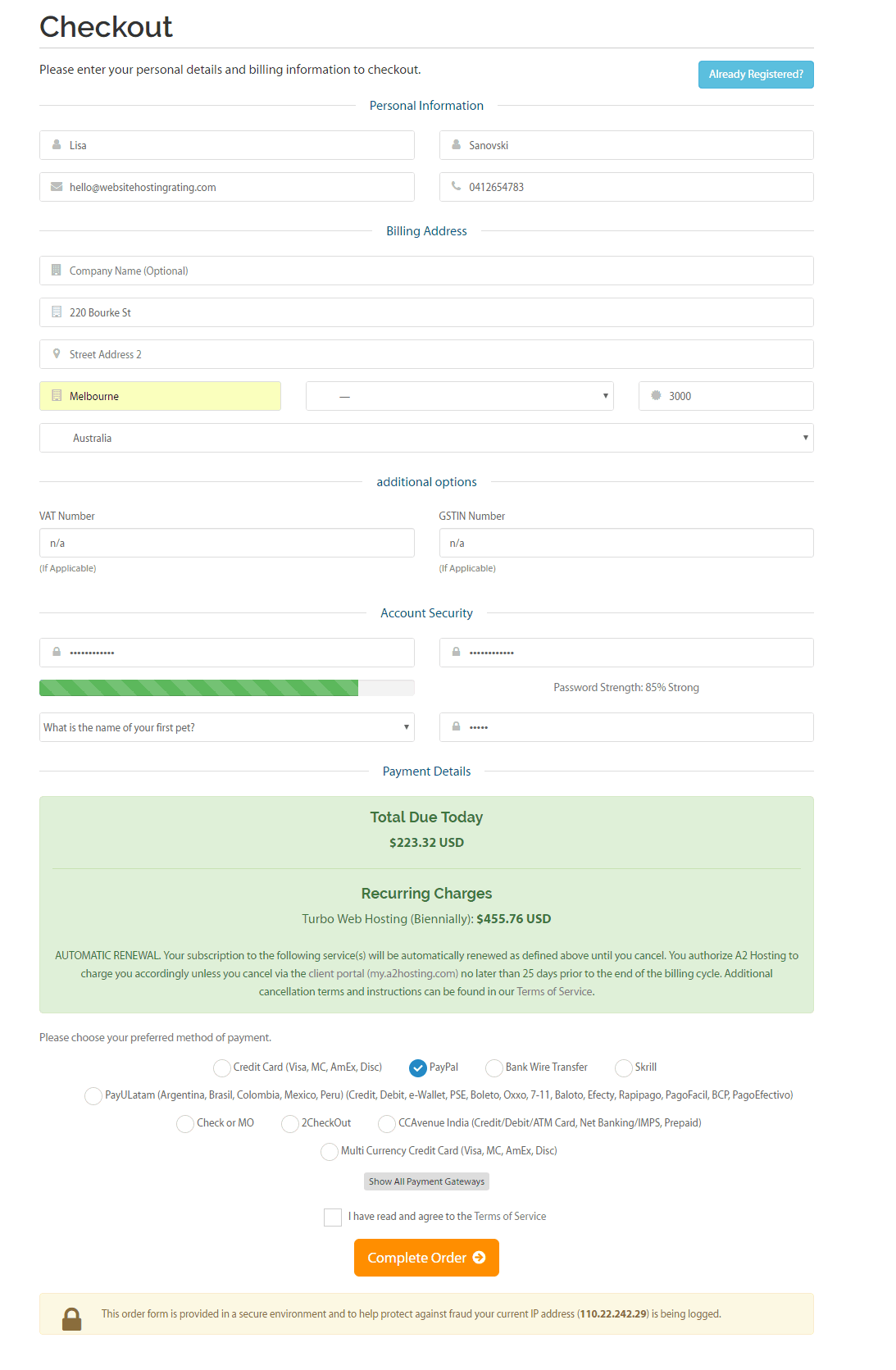
Заповніть свою особисту інформацію, платіжну адресу, пароль облікового запису та виберіть бажаний спосіб оплати.
A2 Hosting приймає оплату кредитною карткою (Visa, MasterCard, American Express і Discover), банківським переказом, Skrill, 2CheckOut та низку інших варіантів оплати.
Далі натисніть завершити замовлення, і ваш обліковий запис буде налаштовано.
Тепер перейдіть до своєї електронної скриньки, і ви отримаєте підтвердження замовлення, а також вітальний лист із усіма вашими даними для входу.
Як встановити WordPress На A2 Hosting
Абсолютно найпростіший спосіб встановлення WordPress на обліковому записі A2 Hosting – вибрати отримати WordPress попередньо встановлено під час реєстрації з A2 Hosting і налаштувати параметри (які я пояснив тут вище).
Однак ви також можете встановити WordPress після того, як ви зареєструвалися в A2 Hosting за допомогою програми встановлення під назвою Softaculous.
Як встановити WordPress на A2 Hosting за допомогою Softaculous
- крок 1. Увійдіть у свій хостинг A2 Панель керування (cPanel).
- крок 2. Натисніть WordPress A2 Оптимізовано посилання, яке знаходиться в Програма встановлення програм Softaculous .
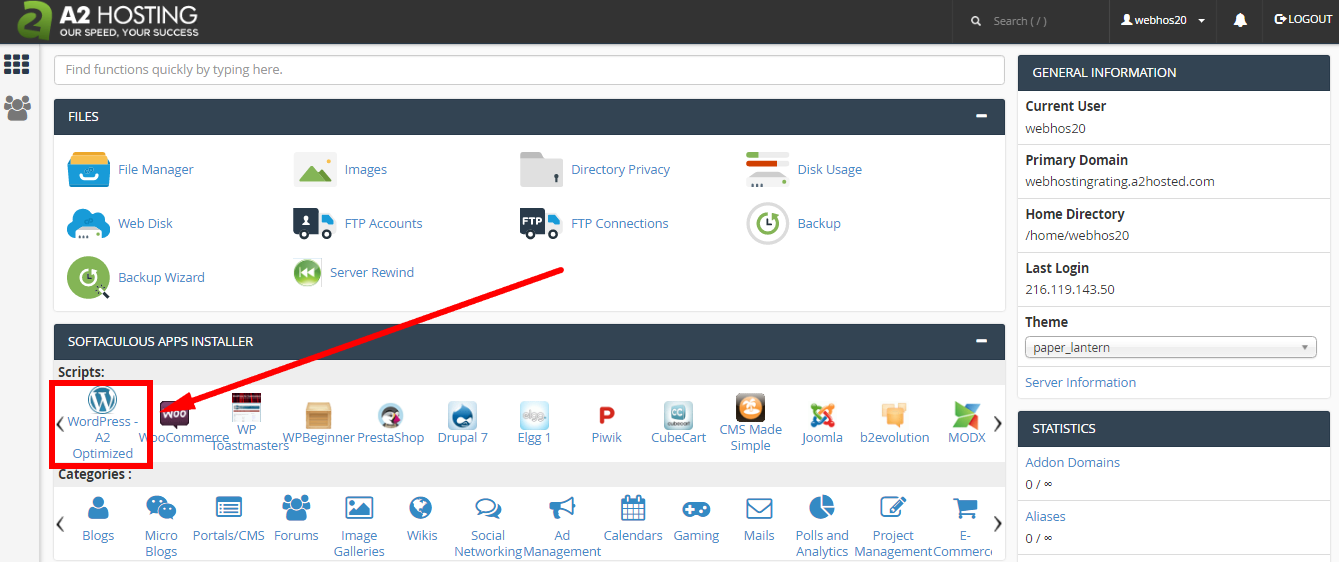
- крок 3. Це приведе вас до WordPress розділ встановлення
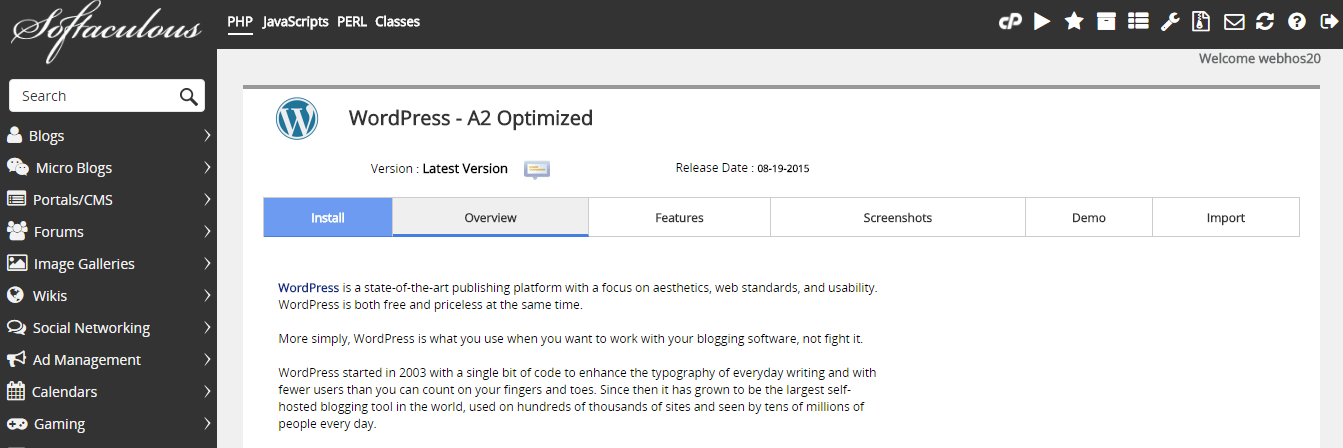
- крок 4. Натисніть кнопку Встановити.
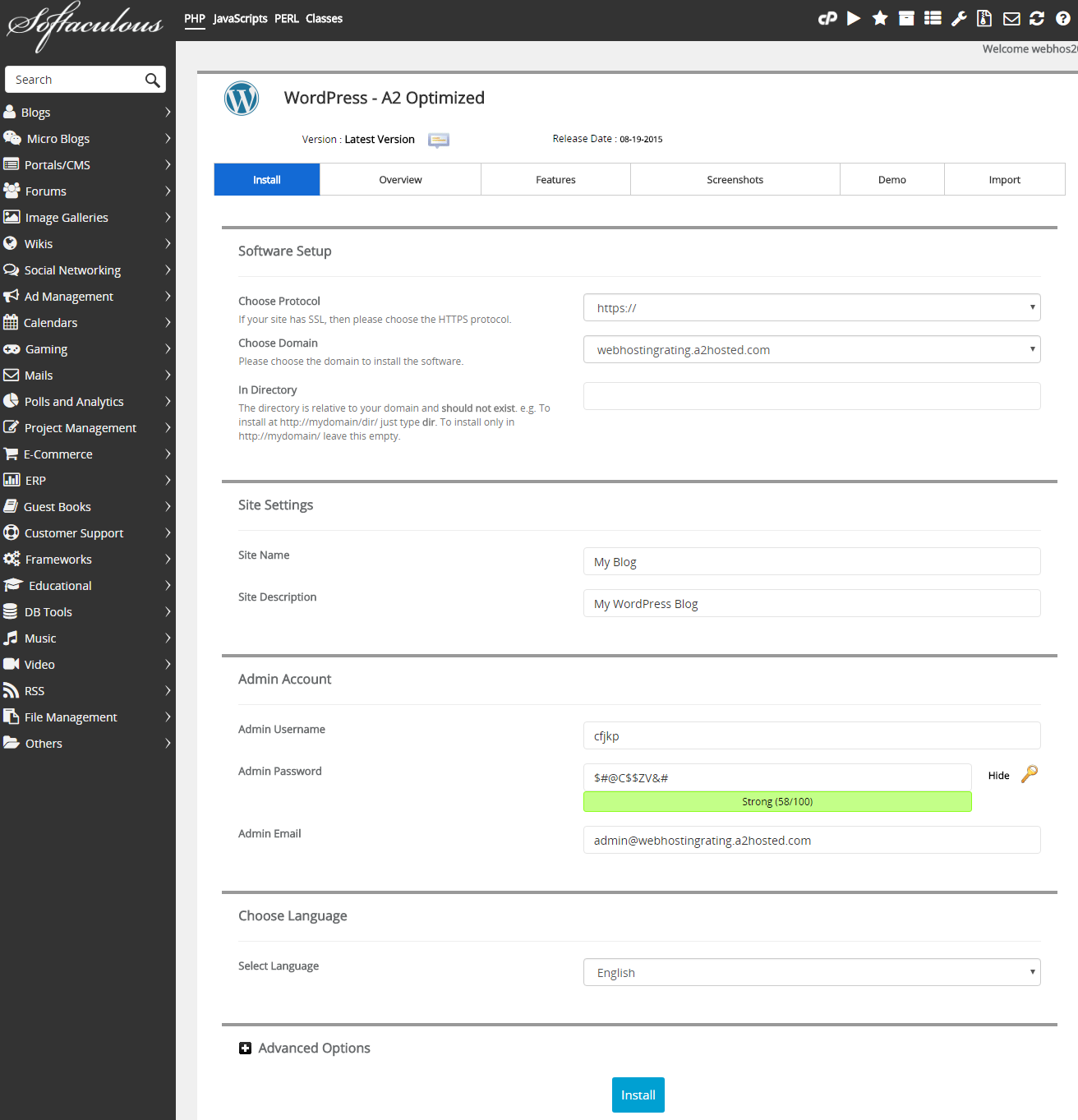
- крок 5. Заповніть деталі установки (див. нижче), а потім натисніть кнопку Встановити внизу сторінки.
- крок 6. Далі я проведу вас через кожен із кроків на WordPress сторінку налаштувань встановлення.
- Виберіть протокол. Виберіть, який з наданих протоколів є вашим WordPress веб-сайт має бути доступним із. Наприклад, я використовую https://www
- Виберіть домен. Виберіть доменне ім’я, яке потрібно встановити WordPress на з коробки падіння
- Встановити в каталозі. Залиште це поле порожнім, щоб встановити безпосередньо в домені. Якщо ви встановлюєте програму у підпапку свого сайту, введіть назву папки. Наприклад, якщо ви введете ім’я папки, WP буде встановлено: website.com/ім’я-папки.
- Назва сайту. Ім'я твоє WordPress сайту.
- Опис сайту. Опис або «слоган» для вашого WordPress сайту.
- Ім'я користувача адміністратора. Введіть ім’я користувача для свого WordPress Вхід на інформаційну панель.
- Пароль адміністратора. Введіть пароль для вашого WordPress Вхід на інформаційну панель.
- Електронна адреса адміністратора. Введіть електронну адресу для свого WordPress Вхід на інформаційну панель.
- Оберіть мову. Виберіть мову, яку ви хочете мати WordPress встановлена платформа. Список підтримуваних мов досить великий і, швидше за все, ви знайдете там свою рідну мову
- Додаткові параметри. Тут ви можете перейменувати назву бази даних і префікс таблиці, але можете залишити стандартні значення як є.
- Встановлювати. Натисніть кнопку встановлення та WordPress почнеться інсталяція, після завершення вам буде показано дані для входу (і також надіслано на вказану вище електронну адресу)
Ось і все. Тепер ви знаєте, як зареєструватися в A2 Hosting, і знаєте, як встановити WordPress на A2 Hosting. Тепер вам належить піти і створити та запустити свій сайт, блог, або інтернет-магазин.
Щоб дізнатися про останні ціни та пропозиції, відвідайте A2Hosting.com
Скористайтеся цим ексклюзивним промо-кодом A2 Hosting: webbrating51 і отримати 51% знижка на ваш перший рахунок